Cara Menggunakan Kata Kunci atau Filter Pencarian di Pesan iPhone
Bermacam Macam / / October 10, 2023
“Bisakah Anda mencari pesan teks di iPhone?” Jika itu pertanyaan yang membawa Anda ke sini, Anda akan senang di akhir postingan. Dengan iOS 17, Apple telah meningkatkan fitur pencarian yang ada di aplikasi Pesan. Anda sekarang dapat menemukan pesan lama di iPhone Anda tanpa menggulir menggunakan kata kunci pencarian dan filter. Mari pelajari cara menggunakan kata kunci pencarian dan filter untuk menemukan pesan tertentu di iPhone.
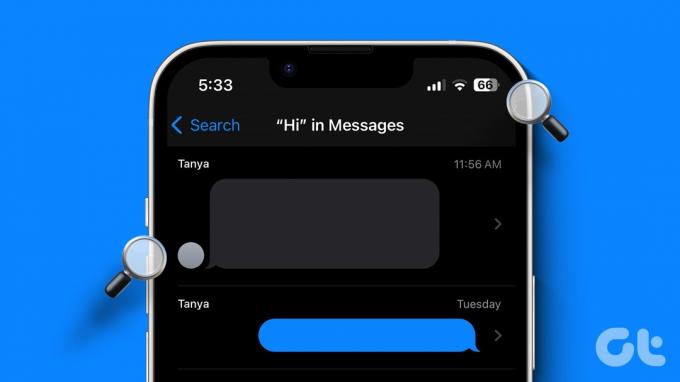
Operator pencarian dan filter berfungsi untuk pesan SMS biasa dan iMessage di iPhone, iPad, dan Mac. Posting berikut membahas langkah-langkah untuk iPhone, tetapi cara kerjanya juga sama di iPad.
Cara Menemukan Kata Tertentu dalam Pesan
Jika Anda mencari kata tertentu dalam sebuah pesan dan Anda tidak ingat siapa pengirimnya, ikuti langkah-langkah berikut untuk menemukan pesan tersebut:
Langkah 1: Buka aplikasi Pesan di iPhone Anda.
Langkah 2: Gesek ke bawah dari tengah layar untuk membuka bilah pencarian.
Langkah 3: Ketikkan kata atau frasa yang ingin Anda temukan. Semua pesan dari pengguna berbeda yang berisi kata tersebut akan muncul. Ketuk pesan yang ingin Anda lihat.

Tip: Pelajari caranya mengirim pesan audio di iPhone
Temukan Pesan dalam Percakapan Tertentu
Dimulai dengan iOS 17, Apple memilikinya menyempurnakan fitur pencarian di aplikasi Pesan. Sekarang, Anda dapat mempersempit hasil pencarian dan mencari dalam rangkaian pesan menggunakan filter pencarian di iOS 17.
Ikuti langkah-langkah berikut untuk menemukan kata-kata khusus dari satu orang di Pesan iPhone:
Langkah 1: Buka bilah pencarian aplikasi Pesan dan masukkan nama kontak yang utasnya ingin Anda temukan kata tertentu. Anda akan melihat kontak yang cocok dengan nama itu.

Langkah 2: Ketuk 'Pesan dengan: [nama kontak]'.
Langkah 3: Nama kontak akan muncul di bilah pencarian sebagai filter pencarian. Sekarang, masukkan kata yang Anda cari di sebelah nama kontak.

Langkah 4: IPhone Anda akan langsung menampilkan pesan berisi kata tertentu dari pengguna yang dipilih. Ketuk pesan untuk membukanya.
Tip: Pelajari caranya mengunci pesan di iPhone Anda
Selain Pesan dengan kata kunci, Anda dapat menggunakan filter pencarian berikut di aplikasi Pesan untuk menemukan pesan tertentu:
- Dokumen
- Tautan
- Foto
- Lokasi
Ikuti langkah-langkah berikut untuk menggunakan filter pencarian lainnya di aplikasi Pesan.
Langkah 1: Buka bilah pencarian di aplikasi Pesan.
Langkah 2: Ketik Dokumen, Tautan, atau Foto berdasarkan apa yang ingin Anda temukan dalam pesan. Saat Anda mengetik salah satu dari ketiganya, opsi filter pencarian akan muncul. Ketuk untuk menggunakannya sebagai kata kunci.
Langkah 3: Sekarang, ketikkan kata yang menjelaskan apa yang Anda cari dalam kata kunci tersebut.
Misalnya, jika Anda ingin melihat foto kucing, ketik photos. Pilih kata kunci Foto. Setelah muncul di bilah pencarian, ketik cat untuk menemukan foto kucing dari semua pesan Anda.

Catatan: iPhone belum menawarkan pesan filter berdasarkan kata kunci tanggal.
Cara Menggabungkan Beberapa Kriteria Pencarian
Yang menarik dari pencarian kata kunci di aplikasi Messages adalah Anda dapat menggabungkan kata kunci. Misalnya, jika Anda mencari foto kucing dari pengguna tertentu, Anda dapat menggabungkannya Pesan dengan Dan Foto kata kunci. Demikian pula, Anda dapat menggabungkan kata kunci lainnya.
Langkah 1: Di bilah pencarian aplikasi Pesan, ketikkan nama kontak dan pilih Pesan dengan kata kunci yang memiliki nama kontak.
Langkah 2: Sekarang, pilih kriteria kedua dari daftar yang muncul. Atau, masukkan secara manual.

Langkah 3: Dengan kedua kriteria tersebut di bilah pencarian, masukkan frasa yang cocok dengan foto yang Anda cari.
Tip: Anda dapat mencari frasa dalam beberapa kontak dengan menggabungkan kata kunci.
Lihat Semua Pesan yang Belum Dibaca di iPhone
iPhone bisa memfilter pesan dari pengirim yang tidak dikenal. Namun tahukah Anda bahwa Anda dapat melihat semua pesan yang belum dibaca di satu tempat? Untuk itu, ketuk opsi Filter di layar beranda aplikasi Pesan, diikuti dengan kategori filter Pesan Belum Dibaca.

Di India dan Brazil, Apple telah memperkenalkan tambahan fitur filter pencarian di iOS 17 untuk secara otomatis mengatur pesan transaksional dan promosi ke dalam dua kategori: Transaksi dan Promosi. Anda dapat mengaksesnya dengan mengetuk opsi Filter yang ada di sudut kiri atas aplikasi Pesan.
Kategori Transaksi dibagi lagi menjadi subkategori seperti Keuangan, Pesanan, dan Pengingat. Ketuk kategori untuk melihat pesannya.

Tip: Anda dapat menonaktifkan Filter SMS dengan masuk ke Pengaturan > Pesan > Tidak Diketahui & Spam. Pilih Tidak Ada di bawah Pemfilteran SMS.
Gunakan Pencarian Spotlight untuk Menemukan Pesan
Jika Anda seorang penggemar pencarian Spotlight, Anda dapat menggunakannya untuk mencari di iMessage guna menemukan pesan tertentu di iPhone atau iPad Anda. Namun, ini tidak ramah pengguna atau langsung dan tidak mendukung filter pencarian. Namun jika hal tersebut tidak mengganggu Anda, Pencarian Spotlight dapat membantu Anda menemukan pesan tanpa menggulir di iPhone Anda.
Langkah 1: Di layar beranda iPhone Anda, geser ke bawah dari tengah layar untuk membuka pencarian Spotlight.
Langkah 2: Ketikkan kata atau frasa yang Anda cari dalam pesan.
Langkah 3: Gulir ke bawah ke bagian Pesan untuk menemukan pesan yang berisi kata itu. Ketuk pesan untuk membukanya di aplikasi Pesan.

Tip: Pelajari caranya menghapus foto dari pencarian Spotlight
Sesuaikan Pesan iPhone
Begitulah cara Anda menemukan pesan tertentu menggunakan kata kunci dan filter di iPhone Anda. Sebelum Anda pergi, ketahui caranya gunakan efek khusus seperti pew pew di iMessage. Lihat juga keren lainnya Fitur Pesan iOS 17.
Terakhir diperbarui pada 09 Oktober 2023
Artikel di atas mungkin berisi tautan afiliasi yang membantu mendukung Teknologi Pemandu. Namun, hal itu tidak mempengaruhi integritas editorial kami. Kontennya tetap tidak memihak dan autentik.

Ditulis oleh
Mehvish Mushtaq adalah seorang insinyur komputer. Kecintaannya pada Android dan gadget membuatnya mengembangkan aplikasi Android pertama untuk Kashmir. Dikenal sebagai Dial Kashmir, ia memenangkan penghargaan bergengsi Nari Shakti dari Presiden India untuk hal yang sama. Dia telah menulis tentang teknologi selama bertahun-tahun dan vertikal favoritnya mencakup panduan cara kerja, penjelasan, tip dan trik untuk Android, iOS/iPadOS, Windows, dan aplikasi web.



